1、 文檔目標
解決PCB設計時不顯示柵格的問題
2、 問題場景
PCB設計中,可以對柵格進行設置大小,用以輔助布局布線。有時候因為誤操作會把柵格隱藏,或者拿到別人做的PCB文件進行修改,原設計人員將柵格隱藏了,又不知道怎么設置才能顯示柵格;
3、軟硬件環境
1)、軟件版本:Altium Designer 23.8.1
2)、電腦環境:Windows 10
3)、外設硬件:無
4、解決方法
1)、按快捷鍵”Ctrl+G“,打開柵格編輯器,在右側”顯示“處查看"精細”和“粗糙”兩項是否被設置成“Do Not Draw",這種情況下,柵格不顯示,將這兩處改為”Dots"或者"Lines",柵格顯示,如圖1。
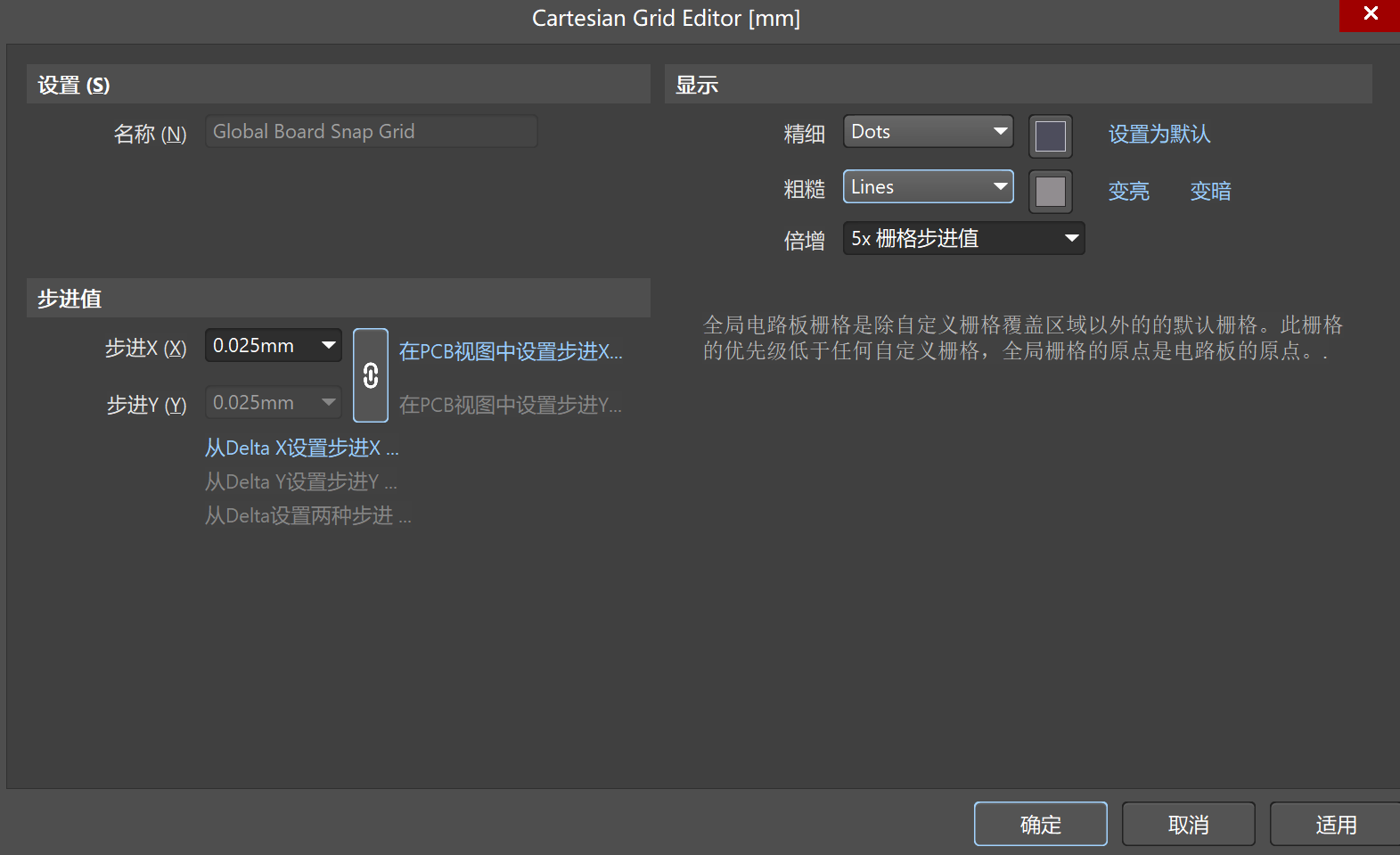
圖1
2)、在View Configuration中進入View Options,勾選Show Grid,柵格顯示,反之柵格不顯示,如圖2。

圖 2
3)、在Board屬性中找到Grid Manager,查看"Non Comp"是否打勾,打勾顯示柵格,取消打勾不顯示柵格,如圖3。此處設置直接受1、2兩處影響,當1、2兩處設置為不顯示,在此處勾選了也不會顯示柵格。

圖3
4)、Grid Manager的Color設置的顏色,這里決定了柵格線條的顏色,如果設置成黑色,即使柵格設置了顯示,因為背景也是黑色,柵格也無法看到。
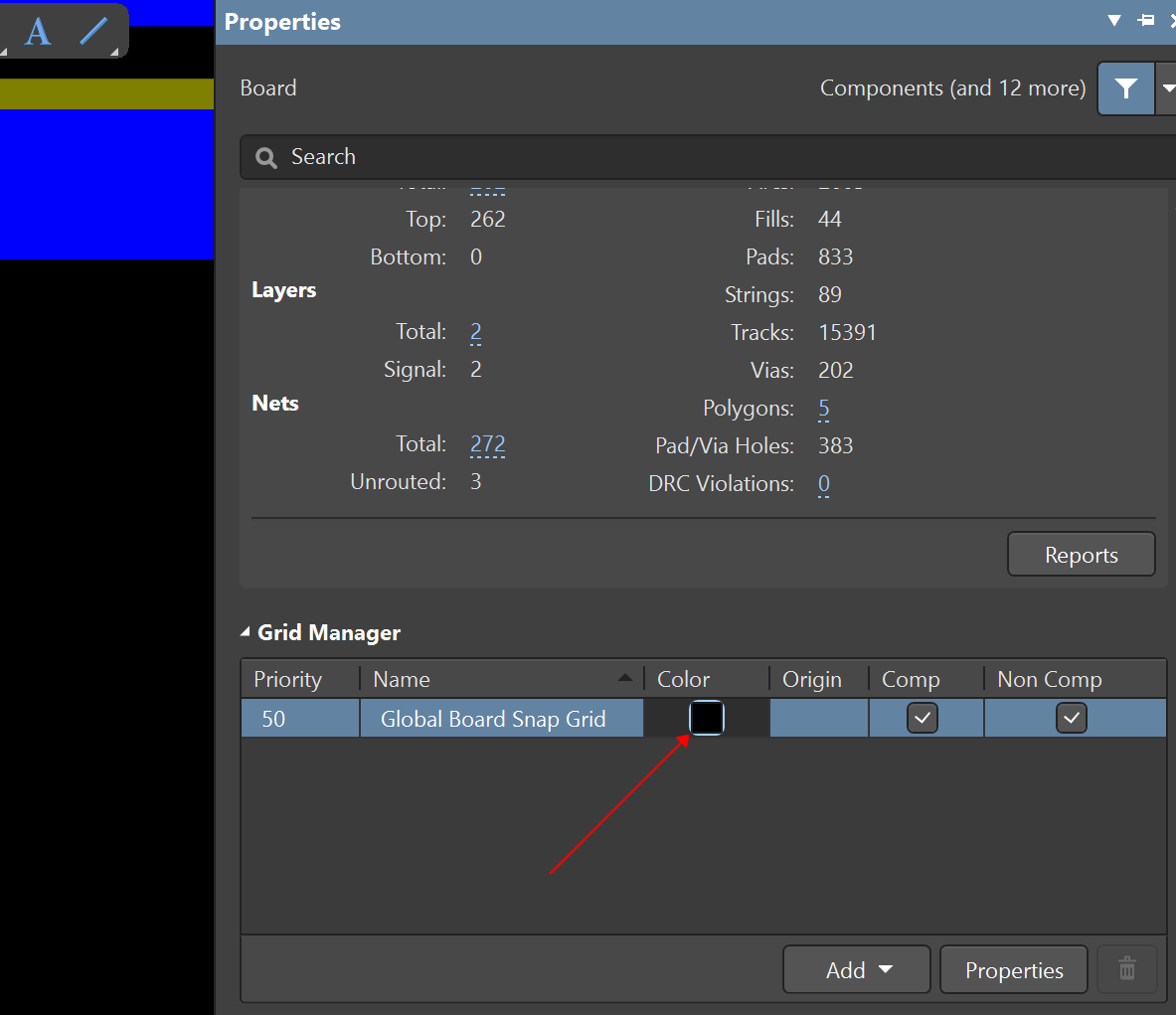
圖4

 首頁 > 資源中心 > FAQ
首頁 > 資源中心 > FAQ 

